我们在win7中文版电脑上玩cf游戏的时候,可以通过系统中的烟雾头设置来对游戏中烟雾界面进行调整,今天小编给大家带来win7烟雾头怎么调,有遇到这个问题的朋友,跟着小编一起来操
我们在win7中文版电脑上玩cf游戏的时候,可以通过系统中的烟雾头设置来对游戏中烟雾界面进行调整,今天小编给大家带来win7烟雾头怎么调,有遇到这个问题的朋友,跟着小编一起来操作吧。
解决方法:
第一步:在电脑桌面单击鼠标右键,打开右键菜单,如下图所示。
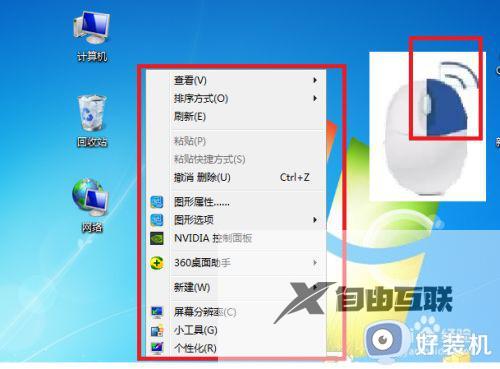
第二步:选择屏幕分辨率,如下图所示。
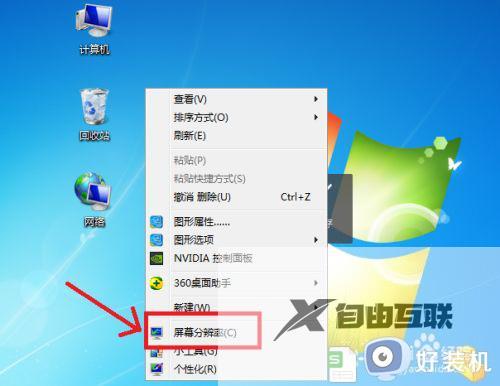
第三步:然后点击窗口的高级设置,如下图所示。
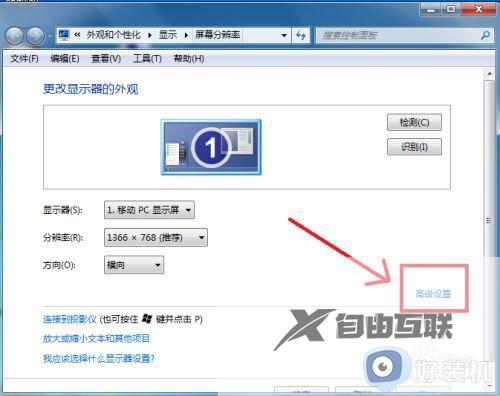
第四步:这是会弹出一个新的窗口,点击窗口中的监视器,将颜色调成为增强色(16位),然后点击确定,如下图所示。
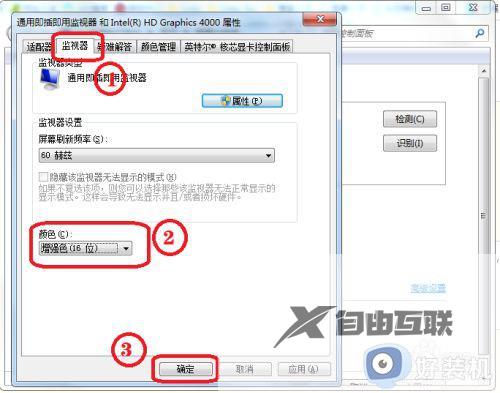
第五步:再次点击鼠标右键,点击右键菜单中的NVIDIA控制面板。如下图所示。
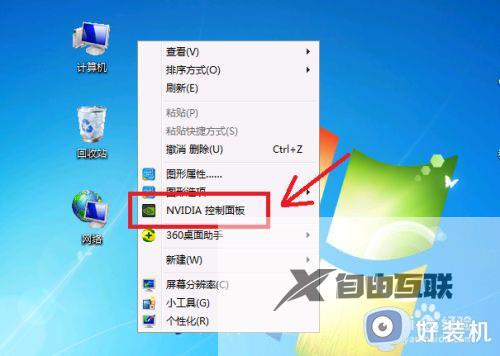
第六步:点击窗口中调整视频颜色设置,我们将亮度调整为:78%,对比度:55%,色调:11,饱和度:35,这样就设置完成了,如下图所示。
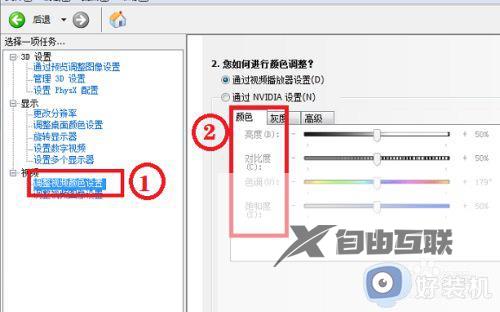
以上就是小编给大家分享的win7烟雾头调节最新方法的全部内容,有出现这种现象的小伙伴不妨根据小编的方法来解决吧,希望能够对大家有所帮助。
